Λύσεις για πρόσβαση στους αποθηκευμένους ή χαμένους κωδικούς πρόσβασης στο iPhone
Εάν χρησιμοποιείτε ένα iPhone για λίγο, τότε ίσως γνωρίζετε ήδη πόσο εύκολο είναι να χρησιμοποιήσετε το ενσωματωμένο του μήλο Διευθυντής κωδικού πρόσβασης. Ωστόσο, πολλοί νέοι χρήστες συχνά δυσκολεύονται να αποκτήσουν πρόσβαση στους αποθηκευμένους κωδικούς πρόσβασης στο iPhone ή να τους επεξεργαστούν σύμφωνα με τις ανάγκες τους. Επομένως, για να διευκολύνω τη δουλειά σας, θα σας ενημερώσω πώς να αποκτήσετε πρόσβαση και να διαχειριστείτε τους κωδικούς πρόσβασής σας στο iPhone χρησιμοποιώντας τις ενσωματωμένες λύσεις και τις λύσεις τρίτων κατασκευαστών.
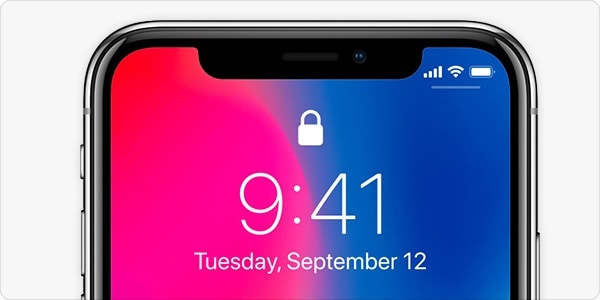
Μέρος 1: Πώς να αποκτήσετε πρόσβαση στους αποθηκευμένους κωδικούς πρόσβασης στο iPhone;
Ένα από τα καλύτερα πράγματα σχετικά με τις συσκευές iOS είναι ότι συνοδεύονται από έναν ενσωματωμένο διαχειριστή κωδικών πρόσβασης Apple. Επομένως, μπορείτε να χρησιμοποιήσετε την ενσωματωμένη λειτουργία για να αποθηκεύσετε, να διαγράψετε και να αλλάξετε τον κωδικό πρόσβασης Apple όλων των συνδεδεμένων εφαρμογών, συνδέσεων ιστότοπου και ούτω καθεξής.
Για να αποκτήσετε πρόσβαση σε αυτήν την ενσωματωμένη λειτουργία στη συσκευή σας iOS, μπορείτε να την ξεκλειδώσετε και να μεταβείτε στις Ρυθμίσεις > Κωδικοί πρόσβασης και λογαριασμοί > Κωδικοί ιστότοπου και εφαρμογών. Εδώ, μπορείτε να λάβετε μια λεπτομερή λίστα με όλες τις συνδέσεις λογαριασμού που είναι αποθηκευμένες στη συσκευή σας.
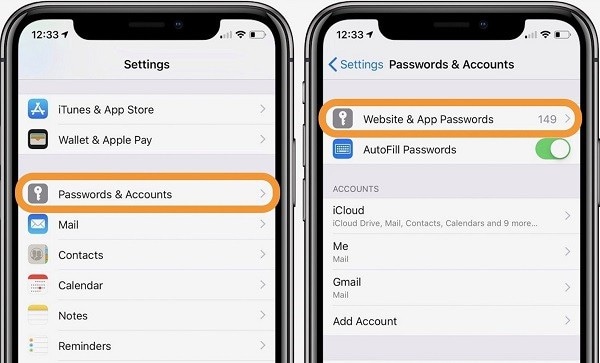
Εκτός από τον λογαριασμό σας στο iCloud, μπορείτε επίσης να έχετε πρόσβαση σε όλα τα είδη κωδικών πρόσβασης ιστοτόπων/εφαρμογών τρίτων, όπως Facebook, Instagram, Spotify, Twitter κ.λπ. Μπορείτε να αναζητήσετε οποιαδήποτε δυνατότητα σύνδεσης στον ιστότοπο με μη αυτόματο τρόπο ή απλώς να εισαγάγετε λέξεις-κλειδιά στην επιλογή αναζήτησης.
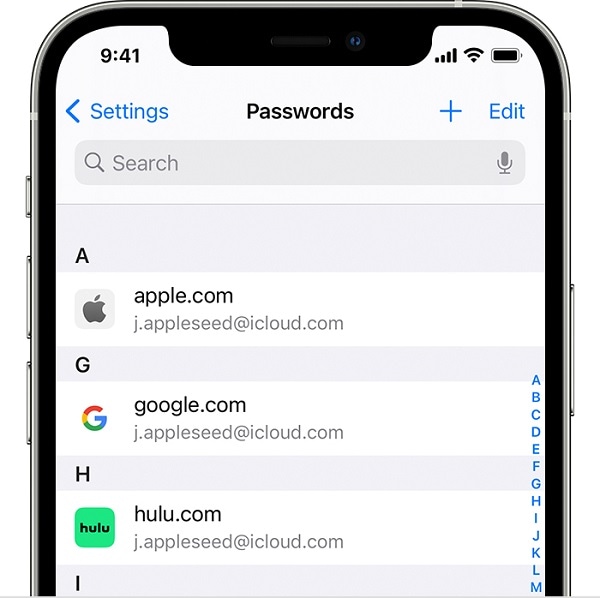
Τώρα, για να ελέγξετε τους αποθηκευμένους κωδικούς πρόσβασης στο iPhone, μπορείτε απλώς να πατήσετε στην αντίστοιχη καταχώρηση από εδώ. Για να ελέγξετε την ταυτότητα της επιλογής σας, πρέπει απλώς να εισαγάγετε τον αρχικό κωδικό πρόσβασης της συσκευής σας ή να παρακάμψετε τη βιομετρική της σάρωση. Εδώ, μπορείτε να ελέγξετε τον κωδικό πρόσβασης του επιλεγμένου λογαριασμού και να πατήσετε την επιλογή «Επεξεργασία» από την κορυφή για να αλλάξετε τον κωδικό πρόσβασης της Apple.
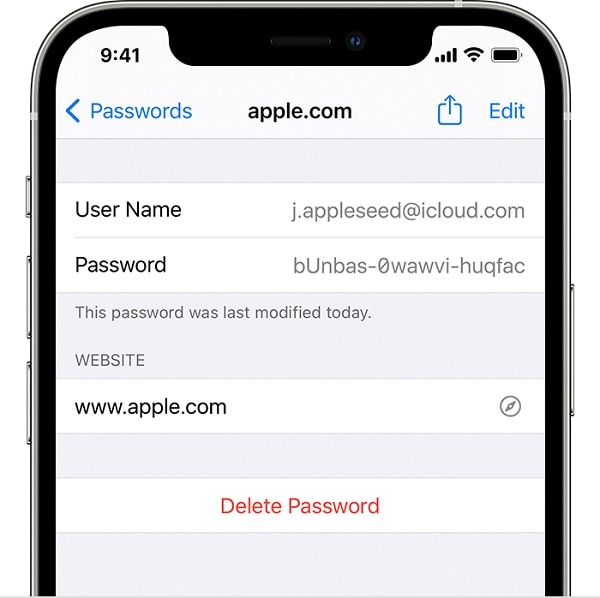
Εάν θέλετε, μπορείτε επίσης να πατήσετε το κουμπί «Διαγραφή» από το κάτω μέρος για να αφαιρέσετε απλώς τον αποθηκευμένο κωδικό πρόσβασης από τη συσκευή σας iOS.
Μέρος 2: Ανάκτηση χαμένων ή ξεχασμένων αποθηκευμένων κωδικών πρόσβασης στο iPhone
Μερικές φορές, οι μέθοδοι που αναφέρονται παραπάνω ενδέχεται να μην σας βοηθήσουν να εκτελέσετε μια Ανάκτηση λογαριασμού Apple. Σε αυτή την περίπτωση, μπορείτε να εξετάσετε τη χρήση DrFoneTool – Διαχείριση κωδικών πρόσβασης, που είναι μια επαγγελματική και 100% αξιόπιστη λύση για την εξαγωγή όλων των ειδών χαμένων, αποθηκευμένων ή μη προσβάσιμων κωδικών πρόσβασης από τη συσκευή σας iOS.
- Μπορείτε απλώς να συνδέσετε τη συσκευή σας στο σύστημα και να ακολουθήσετε μια απλή διαδικασία για να εξαγάγετε όλα τα είδη αποθηκευμένων κωδικών πρόσβασης στο iPhone.
- Η εφαρμογή μπορεί να σας βοηθήσει να ανακτήσετε όλα τα είδη κωδικών πρόσβασης διαφορετικών ιστότοπων και εφαρμογών που είναι αποθηκευμένα στο iPhone σας.
- Εκτός από αυτό, μπορείτε επίσης να λάβετε λεπτομέρειες σχετικά με το συνδεδεμένο Apple ID και τον κωδικό πρόσβασης, τον κωδικό πρόσβασης χρόνου οθόνης, τις συνδέσεις WiFi και ούτω καθεξής.
- Το εργαλείο δεν θα βλάψει τη συσκευή σας με κανέναν τρόπο κατά την πρόσβαση στους κωδικούς πρόσβασής σας. Επίσης, τα στοιχεία του λογαριασμού σας θα διατηρηθούν ασφαλή (καθώς δεν θα αποθηκευτούν ή δεν θα προωθηθούν από το DrFoneTool).
Εάν θέλετε επίσης να έχετε πρόσβαση στο δικό σας αποθηκευμένους κωδικούς πρόσβασης στο iPhone χρησιμοποιώντας το DrFoneTool – Password Manager, ακολουθήστε τα παρακάτω βήματα:
Βήμα 1: Εγκαταστήστε και εκκινήστε το DrFoneTool – Password Manager στο σύστημά σας
Μπορείτε να ξεκινήσετε εγκαθιστώντας το DrFoneTool – Password Manager στο σύστημά σας και εκκινώντας το όποτε χρειαστεί να εκτελέσετε Ανάκτηση λογαριασμού Apple. Από την οθόνη καλωσορίσματος, μπορείτε να ανοίξετε τη λειτουργία ‘Password Manager’.

Στη συνέχεια, μπορείτε να συνδέσετε το iPhone σας στο σύστημα και να περιμένετε για λίγο καθώς το DrFoneTool – Password Manager θα εντόπισε τη συνδεδεμένη συσκευή.

Βήμα 2: Ξεκινήστε τη διαδικασία ανάκτησης κωδικού πρόσβασης από το DrFoneTool
Καθώς το iPhone σας θα ανιχνευόταν, οι λεπτομέρειες του θα εμφανίζονταν στη διεπαφή του DrFoneTool. Τώρα μπορείτε απλώς να κάνετε κλικ στο κουμπί ‘Έναρξη σάρωσης’ για να ξεκινήσετε τη διαδικασία ανάκτησης των κωδικών πρόσβασής σας.

Τώρα μπορείτε απλώς να καθίσετε και να περιμένετε για λίγο, καθώς οι κωδικοί πρόσβασής σας θα εξαχθούν από τη συνδεδεμένη συσκευή iOS. Συνιστάται να μην κλείσετε την εφαρμογή ενδιάμεσα και απλώς να περιμένετε να ολοκληρώσει την επεξεργασία της ο διαχειριστής κωδικών πρόσβασης της Apple.

Βήμα 3: Προβάλετε και αποθηκεύστε τους αποθηκευμένους κωδικούς πρόσβασης στο iPhone σας
Καθώς η διαδικασία ανάκτησης λογαριασμού Apple ολοκληρώνεται, μπορείτε να ελέγξετε τις εξαγόμενες λεπτομέρειες στη διεπαφή. Για παράδειγμα, μπορείτε να επισκεφτείτε το Apple ID ή την κατηγορία Website/App Passwords από το πλάι για να ελέγξετε τα στοιχεία τους στο πλάι.

Καθώς θα λάβετε μια λεπτομερή λίστα με όλους τους ανακτηθέντες κωδικούς πρόσβασης, μπορείτε να κάνετε κλικ στο εικονίδιο του ματιού για να τους προβάλετε. Εάν θέλετε, μπορείτε επίσης να κάνετε κλικ στο κουμπί «Εξαγωγή» από το κάτω πλαίσιο για να αποθηκεύσετε απλώς τους κωδικούς πρόσβασής σας σε συμβατή μορφή CSV.

Αυτό είναι! Αφού ακολουθήσετε αυτήν την απλή προσέγγιση, μπορείτε να αποκτήσετε πρόσβαση στις πληροφορίες του λογαριασμού σας, στις λεπτομέρειες Apple ID, στις συνδέσεις WiFi και πολλά άλλα από το iPhone σας.
Μπορεί επίσης να σας ενδιαφέρει:
4 Διορθωμένοι τρόποι για ανάκτηση κωδικού πρόσβασης χρόνου οθόνης
Τι πρέπει να κάνω εάν ξεχάσω τον κωδικό πρόσβασης στο Facebook;
Μέρος 3: Πώς να ελέγξετε τους αποθηκευμένους κωδικούς πρόσβασης στα προγράμματα περιήγησης Ιστού του iPhone;
Εκτός από τον ενσωματωμένο διαχειριστή κωδικών πρόσβασης Apple, οι χρήστες iPhone λαμβάνουν επίσης τη βοήθεια της εφαρμογής περιήγησής τους για να αποθηκεύσουν τα στοιχεία του λογαριασμού τους. Επομένως, προτού λάβετε δραστικά μέτρα για την ανάκτηση λογαριασμού Apple, βεβαιωθείτε ότι έχετε ελέγξει τις ρυθμίσεις του προγράμματος περιήγησής σας. Οι πιθανότητες είναι ότι όλοι οι κωδικοί πρόσβασης στο iPhone που θέλετε να ανακτήσετε θα μπορούσαν να αποθηκευτούν εκεί συνεχώς.
Για το Safari
Οι περισσότεροι χρήστες iPhone λαμβάνουν τη βοήθεια του Safari για να περιηγηθούν στο διαδίκτυο καθώς είναι το προεπιλεγμένο πρόγραμμα περιήγησης ιστού στη συσκευή. Δεδομένου ότι το Safari μπορεί εύκολα να αποθηκεύσει τους κωδικούς πρόσβασής σας, μπορείτε να μεταβείτε στις ρυθμίσεις του για να τους ανακτήσετε.
Για να το κάνετε αυτό, μπορείτε απλώς να ξεκινήσετε τις ρυθμίσεις της συσκευής σας iOS πατώντας στο εικονίδιο με το γρανάζι. Τώρα, μπορείτε απλώς να περιηγηθείτε στις ρυθμίσεις του Safari και να πατήσετε στη λειτουργία Κωδικοί πρόσβασης. Εδώ μπορείτε να αποκτήσετε πρόσβαση σε όλους τους αποθηκευμένους κωδικούς πρόσβασης στο Safari αφού εισαγάγετε τον κωδικό πρόσβασης της συσκευής σας ή ελέγξετε την ταυτότητα της ενσωματωμένης βιομετρικής ασφάλειας.
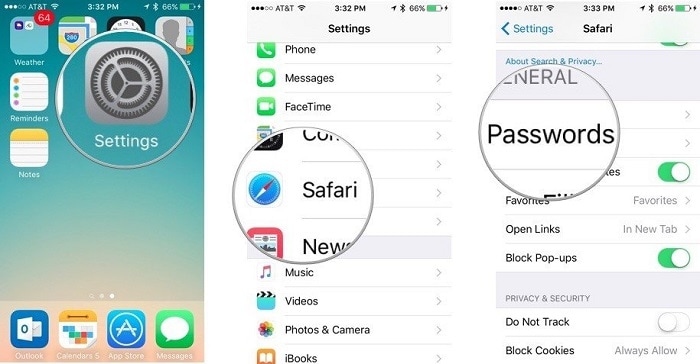
Για το Google Chrome
Πολλοί χρήστες iPhone λαμβάνουν επίσης τη βοήθεια της εφαρμογής Google Chrome για πρόσβαση στον ιστό εν κινήσει. Δεδομένου ότι το Google Chrome διαθέτει επίσης έναν ενσωματωμένο διαχειριστή κωδικών πρόσβασης, μπορείτε απλώς να χρησιμοποιήσετε αυτήν τη λειτουργία για να αποκτήσετε πρόσβαση στο δικό σας αποθηκευμένους κωδικούς πρόσβασης στο iPhone.
Για να το ελέγξετε, μπορείτε απλώς να εκκινήσετε την εφαρμογή Google Chrome και να πατήσετε το εικονίδιο με τις τρεις κουκκίδες από την κορυφή για να μεταβείτε στις Ρυθμίσεις της. Τώρα, μπορείτε να μεταβείτε στις Ρυθμίσεις > Κωδικοί πρόσβασης για να προβάλετε απλώς όλα τα αποθηκευμένα στοιχεία του λογαριασμού. Μόλις παρακάμψετε τον έλεγχο ταυτότητας εισάγοντας τον κωδικό πρόσβασης του τηλεφώνου σας (ή χρησιμοποιώντας το αναγνωριστικό δακτυλικών αποτυπωμάτων σας), μπορείτε εύκολα να αποκτήσετε πρόσβαση σε όλα τα αποθηκευμένους κωδικούς πρόσβασης στο iPhone μέσω Chrome.
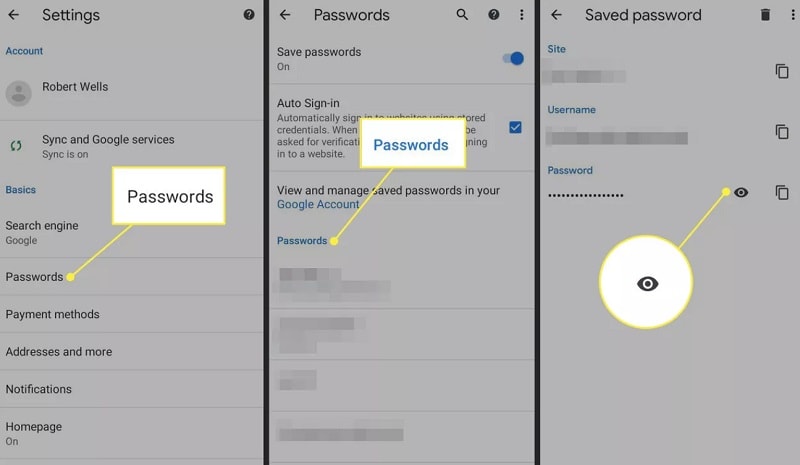
Για το Mozilla Firefox
Λόγω των προηγμένων χαρακτηριστικών ασφαλείας του, πολλοί χρήστες iPhone επιλέγουν επίσης το Mozilla Firefox ως το προεπιλεγμένο πρόγραμμα περιήγησης ιστού τους. Το καλύτερο πράγμα για τον Firefox είναι ότι μας επιτρέπει να συγχρονίζουμε τους κωδικούς πρόσβασης μεταξύ του iPhone και του συστήματός μας (ή οποιασδήποτε άλλης συσκευής).
Μόλις εκκινήσετε το Mozilla Firefox στο iPhone σας, μπορείτε να πατήσετε στο εικονίδιο του χάμπουργκερ για να επισκεφτείτε τις ρυθμίσεις του. Τώρα, μπορείτε να πλοηγηθείτε στις Ρυθμίσεις > Ρυθμίσεις και απόρρητο > Αποθηκευμένες συνδέσεις για να ελέγξετε όλα τα αποθηκευμένους κωδικούς πρόσβασης στο iPhone. Αφού περάσετε έναν έλεγχο ελέγχου ταυτότητας, μπορείτε να αντιγράψετε, να επεξεργαστείτε ή να προβάλετε τους αποθηκευμένους κωδικούς πρόσβασής σας στο Firefox.

FAQs
- Πώς μπορώ να αποθηκεύσω τους κωδικούς πρόσβασης του iPhone μου στο iCloud;
Για να συγχρονίσετε τους κωδικούς πρόσβασής σας μεταξύ πολλών συσκευών, μπορείτε να χρησιμοποιήσετε τη βοήθεια του iCloud. Για αυτό, μπορείτε απλώς να μεταβείτε στις Ρυθμίσεις iCloud στο iPhone σας και να ενεργοποιήσετε την πρόσβαση στο Keychain. Αργότερα, μπορείτε να προσαρμόσετε τον τρόπο αποθήκευσης και σύνδεσης των κωδικών πρόσβασής σας στο iCloud μέσω Keychain.
- Είναι εντάξει να αποθηκεύω τους κωδικούς πρόσβασης του iPhone στο Safari;
Εφόσον οι κωδικοί πρόσβασης του Safari προστατεύονται με την προεπιλεγμένη λειτουργία ασφαλείας της συσκευής σας, θεωρούνται ασφαλείς. Ωστόσο, εάν κάποιος γνωρίζει τον κωδικό πρόσβασης του iPhone σας, τότε μπορεί εύκολα να παρακάμψει τον έλεγχο ασφαλείας του για να αποκτήσει πρόσβαση στους κωδικούς πρόσβασής σας.
- Ποιες είναι μερικές καλές εφαρμογές διαχείρισης κωδικών πρόσβασης iPhone;
Μερικές από τις πιο δημοφιλείς και ασφαλείς εφαρμογές διαχείρισης κωδικών πρόσβασης που μπορείτε να χρησιμοποιήσετε στο iPhone σας είναι από επωνυμίες όπως 1Password, LastPass, Keeper, Dashlane, Roboform και Enpass.
Συμπέρασμα
Τώρα, όταν ξέρετε πώς να αποκτήσετε πρόσβαση στους κωδικούς πρόσβασής σας στο iPhone, μπορείτε εύκολα να καλύψετε τις απαιτήσεις σας. Εάν θέλετε απλώς να αποκτήσετε πρόσβαση στους αποθηκευμένους κωδικούς πρόσβασης στο iPhone, τότε μπορείτε απλώς να μεταβείτε στις ρυθμίσεις του ή να περιηγηθείτε στην αποθηκευμένη δυνατότητα σύνδεσης του προγράμματος περιήγησης που χρησιμοποιείτε. Εκτός αυτού, εάν θέλετε να κάνετε ανάκτηση λογαριασμού Apple των χαμένων ή μη προσβάσιμων κωδικών πρόσβασης, τότε μπορείτε απλώς να λάβετε τη βοήθεια του DrFoneTool – Password Manager. Η εφαρμογή επιτραπέζιου υπολογιστή μπορεί να σας βοηθήσει να ανακτήσετε όλα τα είδη των στοιχείων λογαριασμού από το iPhone σας και αυτό επίσης χωρίς να προκαλέσει απώλεια δεδομένων σε αυτήν.
πρόσφατα άρθρα